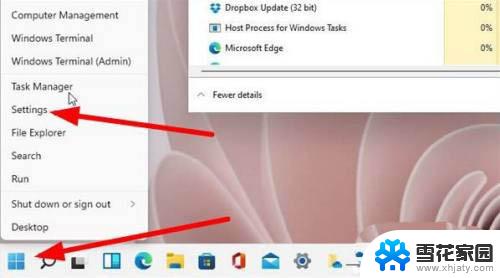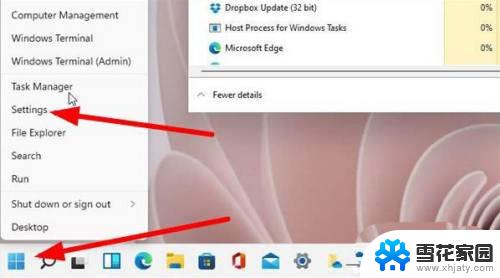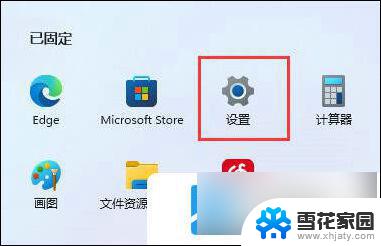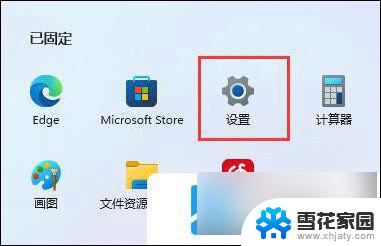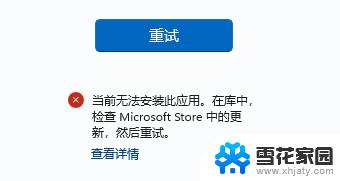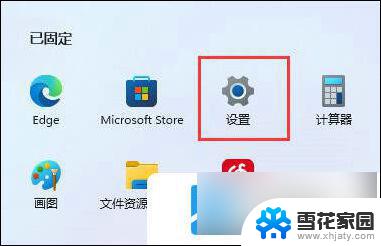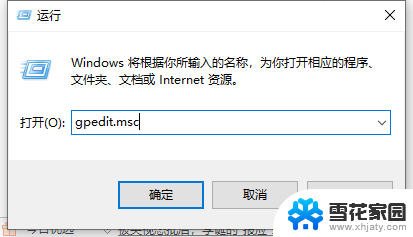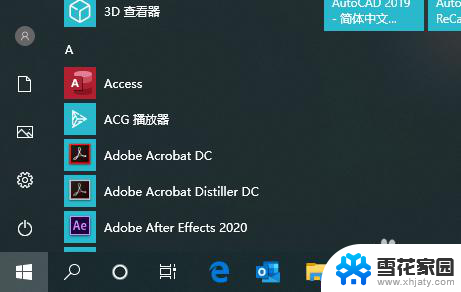win11 安装软件 Win11如何允许安装软件
Win11作为微软最新的操作系统,带来了许多令人兴奋的新功能和改进,其中之一就是安装软件的方式,Win11为用户提供了更加灵活和便捷的安装软件的方法,使用户可以更快速地获取所需的应用程序。无论是从官方应用商店下载还是通过第三方渠道获取软件,Win11都为用户提供了更高的自由度和选择权。究竟Win11如何允许安装软件呢?接下来我们将一一探讨。
一、允许安装软件1、首先点击左下角的开始按键,然后点击“settings”进入设置。
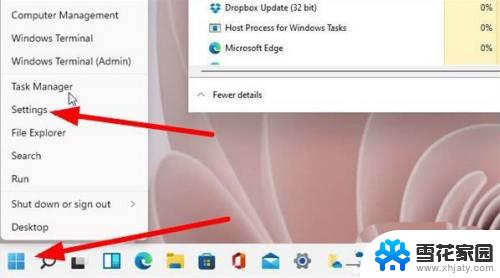
2、然后点击设置中的“应用”选项。
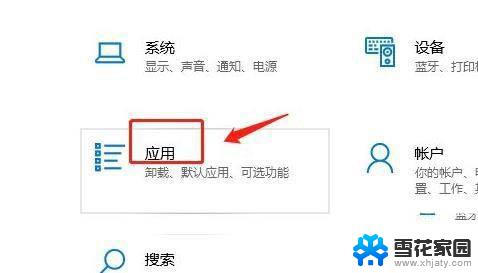
3、在点击左侧任务栏中的“应用和功能”。
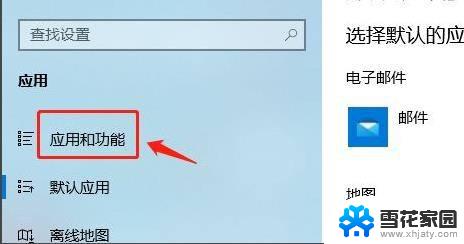
4、点击下拉栏,然后选择其中的“任何来源”即可完成设置。

方法一:关闭用户账户控制
1、直接使用windows11界面下方的搜索栏搜索“用户账户控制”。
2、然后选择搜索结果中的“更改用户账户控制”并打开。
3、打开之后将左侧的滑块移动到最下方的“从不通知”即可。
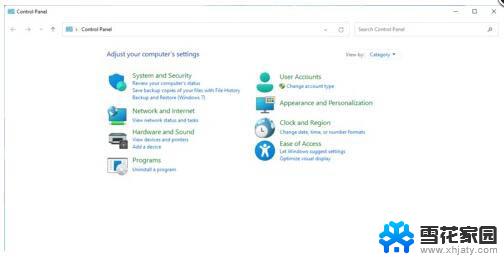
方法二:关闭安全中心防护
1、首先点击开始菜单,然后选择其中的齿轮状按钮打开设置。
2、进入设置之后找到“更新和安全”,进入之后在点击左侧的“windows安全中心”。
3、进入安全中心后,找到并进入“病毒和威胁防护”。
4、然后点击病毒和威胁防护下“管理设置”。
5、最后将其中的“实时保护”关闭就可以了。
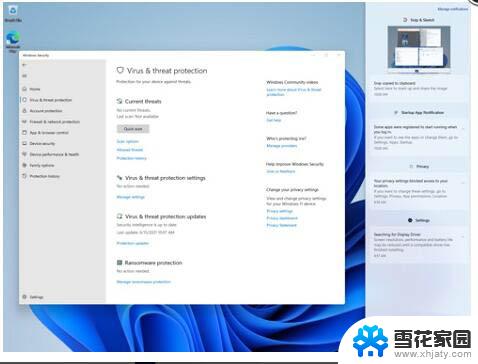
windows11系统怎么卸载应用程序? win11软件卸载的技巧
Win11打开软件出现乱码怎么办? Win11系统出现乱码的解决办法
win11显示桌面按钮不见了怎么办? win11调出显示桌面的技巧
以上就是Win11安装软件的全部内容,如果您遇到这种情况,不妨根据小编的方法来解决,希望对大家有所帮助。